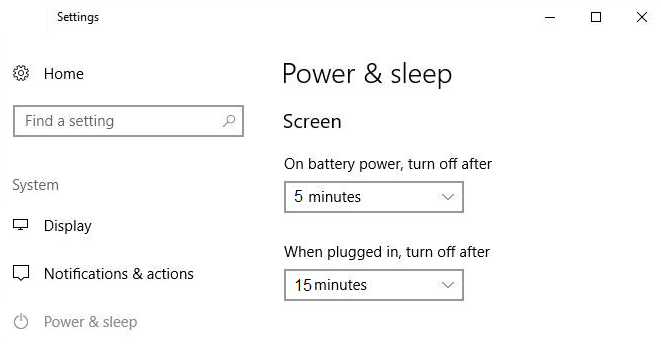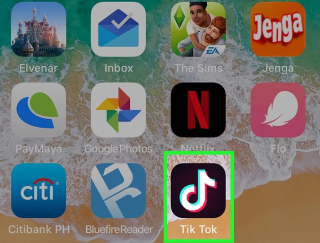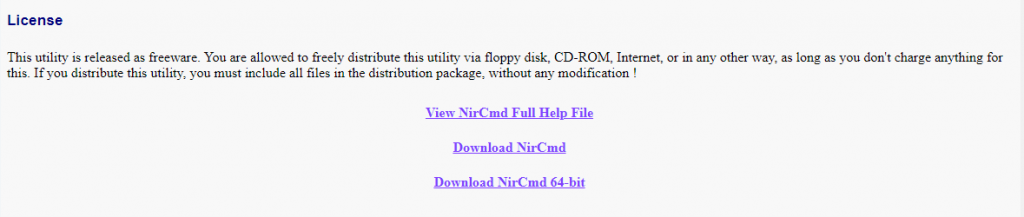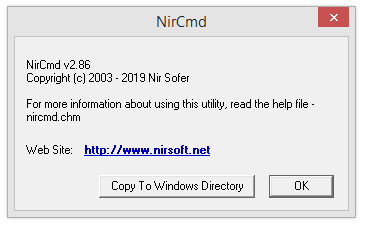Monitor vašeho počítače spotřebovává ke svému chodu hodně energie a jsou chvíle, kdy běží zbytečně a spotřebovává energii. Chcete-li ušetřit energii, předejít problémům s obrazovkou a rozsáhlým škodám, můžete podniknout konkrétní kroky k vytvoření zástupců a přizpůsobení vypínání obrazovky počítače.
Jak automaticky vypnout obrazovku v systému Windows 10?
Metoda 1. Nastavení řízení spotřeby Windows 10
První metoda je také nejjednodušší ze všech a nabízí uživatelům Windows 10 kontrolu času, kdy je obrazovka zapnutá, a také umožňuje uživatelům přizpůsobit další nastavení napájení. Níže uvedené kroky vás provedou úpravou stávajících nastavení správy napájení:
Krok 1. Stiskněte na klávesnici Windows + I a otevřete hlavní okno Nastavení.
Krok 2. Vyhledejte a klikněte na Systém a poté na Napájení a spánek.
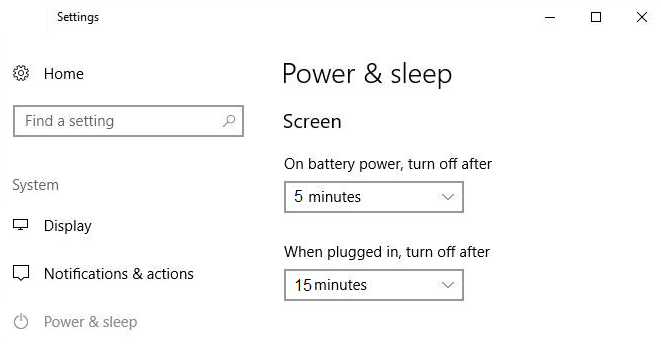
Krok 3. Můžete změnit čas vypnutí obrazovky při práci na baterii při zapojení do zásuvky. Je vhodnější zvolit 5 minut bez baterie, protože by to spotřebovalo méně energie a umožnilo by baterii pracovat déle. Když je systém zapojený, může být v případě potřeby ponechán zapnutý maximálně 15 minut, poté by se obrazovka měla automaticky vypnout.
Poznámka: Zde nastavený čas je doba nečinnosti, a pokud sledujete film nebo hrajete hru, tento časovač nebude fungovat, protože tyto činnosti spotřebovávají energii vašeho monitoru a neudržují jej nečinný.
Čtěte také: Jak uzamknout Windows 10 různými způsoby?
Metoda 2. Jak vypnout obrazovku v systému Windows 10 pomocí tlačítka napájení
Výše uvedená metoda, kterou jsme probrali, vypne váš monitor po předem nastavené době, ale to znamená, že zůstane zapnutý, dokud časovač nečinnosti nedosáhne konkrétní hodnoty, a poté jej vypne. Ale co kdybyste jej mohli vypnout stisknutím tlačítka? To je možné u stolního monitoru, který má vyhrazené fyzické tlačítko pro vypnutí obrazovky. V přenosných počítačích však žádné takové tlačítko není a zde je několik kroků, které mohou přeprogramovat tlačítko napájení vašeho notebooku tak, aby v systému Windows 10 vypnulo obrazovku notebooku.
Krok 1. Otevřete Ovládací panely zadáním do vyhledávacího pole v levé dolní části hlavního panelu.
Krok 2. Vyhledejte Možnosti napájení a klikněte na ně.
Krok 3. V seznamu možností vlevo klikněte na „Vyberte, co dělají tlačítka napájení“.
Krok 4. Vyhledejte „Když stisknu tlačítko napájení“ a z rozevíracího seznamu vedle něj vyberte „Vypnout displej“. Poté klikněte na uložit změny.
Krok 5. Tlačítko napájení lze nyní použít k vypnutí obrazovky pouze při stisknutí. Také, pokud chcete vypnout notebook, budete muset na několik sekund stisknout a podržet tlačítko napájení.
Čtěte také: Dotyková obrazovka Windows 10 nefunguje?
Nejlepší nástroje pro vypnutí obrazovky ve Windows 10
Nyní, pokud se necítíte na změnu výchozího nastavení, můžete vždy použít nástroj třetí strany, který dokáže vypnout obrazovku ve Windows 10. Mnoho nástrojů vám s tím může pomoci, ale mohu doporučit tři nejlepší nástroje vypněte obrazovku v systému Windows 10.
Vypněte monitor. Stáhnout teď.
Softpedia
Jedná se o malý program, který při spuštění vypne displej. Tento spustitelný soubor nevyžaduje žádnou instalaci. Můžete si jej zdarma stáhnout a rozbalit obsah na ploše a spustit program, dvakrát klikněte na soubor. Tím se váš Windows 10 přepne do režimu spánku, který lze probudit pohybem myši nebo stisknutím libovolné klávesy na klávesnici.
Poznámka : Zaškrtněte políčko Vždy se zeptat před otevřením tohoto souboru , aby vás neobtěžoval při každém spuštění tohoto programu.
Přečtěte si také: Jak vypnout filtr SmartScreen ve Windows 10 nebo 8?
Vypnout obrazovku . Stáhnout teď.
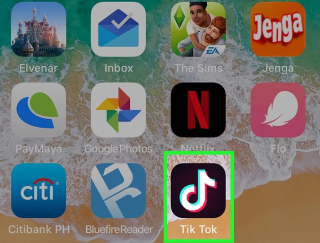
Technet, Microsoft
Pokud chcete vypnout monitor, aniž byste počítač uspali, pak si můžete stáhnout tento spustitelný soubor z Technetu, což je portál společnosti Microsoft, kam se nahrávají malé programy a nástroje. Tento malý soubor ke stažení je soubor BAT, který spustí skript v systému Windows 10 při spuštění dvojitým kliknutím. Uživatelé si jej mohou zdarma stáhnout a také změnit stávající ikonu a přidělit zástupce ke spuštění.
Přečtěte si také: Jak vypnout automatické aktualizace ve Windows 10
NirCmd . Stáhnout teď.
NirCmd je složitější nástroj vytvořený společností NirSoft k provádění specifických úkolů, které se uživatelům zdály užitečné, ale nebyly ve výchozím nastavení přítomny v operačním systému Windows. Tento nástroj musí být nainstalován v adresáři Windows a zde jsou kroky k jeho instalaci.
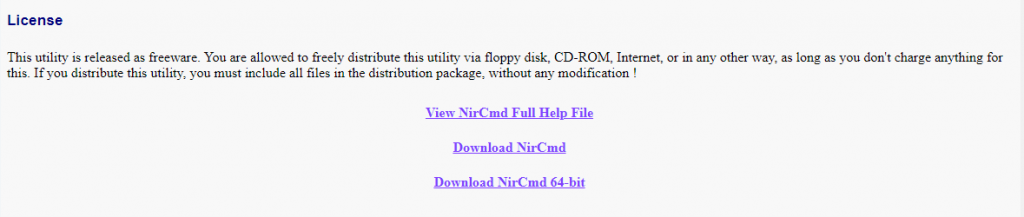
Nirsoft
Poznámka : Přejděte na konec stránky a získejte odkaz ke stažení.
Krok 1 . Rozbalte stažený soubor do složky.
Krok 2 . Vyhledejte soubor nircmd.exe, klikněte na něj pravým tlačítkem a vyberte Spustit jako správce.
Krok 3 . V dalším kroku musíte kliknout na tlačítko Kopírovat do adresáře Windows .
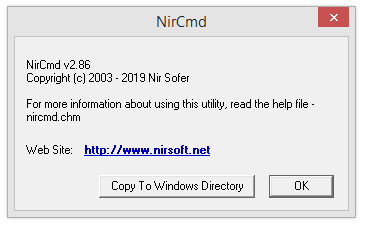
Krok 4 . Pokud se zobrazí výzva k potvrzení, klikněte na Ano a počkejte na dokončení procesu instalace a poté klikněte na tlačítko OK.
Krok 5 . Jakmile je NirCmd nainstalován, můžete do příkazového řádku systému Windows 10 zadat následující příkaz a vypnout obrazovku ve Windows 10.
nircmd.exe cmdshortcutkey “c:\temp” “Turn Monitor Off” monitor off
Krok 6 . Stisknutím klávesy Enter provedete příkaz.
Přečtěte si také: Jak vypnout poslední soubory a časté složky ve Windows 10
Nyní můžete vypnout obrazovku ve Windows 10
Ve městě se nově mluví o úsporách energie a stále více lidí zjišťuje, jak ušetřit energii pro budoucí spotřebu a přejít na neobnovitelné zdroje energie. Všichni můžeme hrát svou roli, i když přispějeme tak málo, jako je vypnutí obrazovky ve Windows 10, když ji nepoužíváme.
Sledujte nás na sociálních sítích – Facebook a YouTube . Máte-li jakékoli dotazy nebo návrhy, dejte nám vědět v sekci komentářů níže. Rádi se vám ozveme s řešením. Pravidelně zveřejňujeme tipy a triky spolu s řešeními běžných problémů souvisejících s technologií. Přihlaste se k odběru našeho newsletteru a získejte pravidelné aktualizace ze světa technologií
Doporučená četba:
Jak vypnout Narrator ve Windows 10
Jak zakázat Sticky Keys ve Windows 10
Jak nastavit a snížit využití dat ve Windows 10